Microsoft opravdu doufá, že Windows 11 přesvědčí více lidí použijte prohlížeč Edge. Společnost představila mnoho nových funkcí, včetně spacích karet, do aby byl OS citlivější. Mnoho uživatelů však stále dává přednost používání prohlížečů třetích stran namísto nativního prohlížeče Windows 11.
Pokud chcete změnit výchozí prohlížeč v systému Windows 11, musíte udělat pár kopání v nabídce. Najít možnost upravit nastavení prohlížeče není tak samozřejmé.
Jak změnit výchozí prohlížeč v systému Windows 11
- Jít do Nastavení, vyberte Aplikacea pak přejděte na Výchozí aplikace.
- Přejděte dolů a vyberte prohlížeč, který chcete nastavit jako výchozí webový prohlížeč.
- Poté přejděte dolů na HTTPS sekce.
- Tuto možnost vyberte, chcete-li dát OS pokyn k otevření souborů HTTPS pomocí vašeho výchozího prohlížeče.
- Udeř Přesto přepnout a potvrďte, že chcete používat tento konkrétní prohlížeč k otevírání souborů HTTPS.
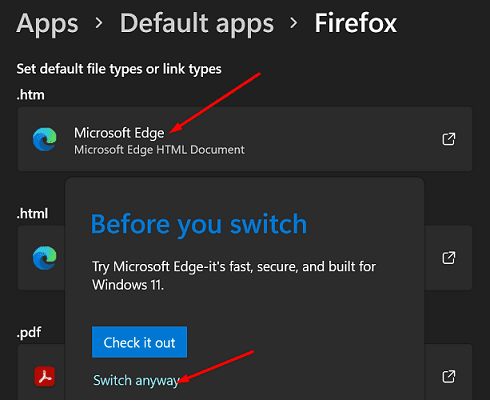
Když vyberete možnost výchozího prohlížeče, systém Windows také zobrazí seznam všech typů souborů, které můžete otevřít pomocí výchozího prohlížeče. Výše uvedené kroky musíte zopakovat pro soubory HTML, HTM a další webové soubory, které často používáte.
Čtete správně; musíte tyto kroky zopakovat pro všechny soubory, které chcete otevřít ve výchozím prohlížeči.
Jak můžete vidět, Microsoft uživatelům Windows 11 ztížil změnu jejich výchozího prohlížeče. Chcete-li dokončit práci, musíte projít řadou dalších kroků. Bohužel jsou tyto kroky dost neintuitivní a jejich dokončení vyžaduje několik minut.
Závěr
Chcete-li změnit výchozí prohlížeč ve Windows 11, přejděte na Výchozí aplikace a vyberte svůj nový prohlížeč. Poté ručně vyberte typy souborů, které chcete otevřít v novém prohlížeči. Uložte nastavení a restartujte počítač.
Co si myslíte o uživatelském rozhraní Windows 11? Myslíte si, že se Microsoft snaží uživatele odradit od přechodu na jiný prohlížeč? Komentář níže.